win7设置虚拟内存后导致电脑卡怎么办
发布时间:2020-01-05 12:26:08 浏览数: 小编:cuizheng
win7设置虚拟内存后导致电脑卡怎么办?win7系统开启虚拟内存,是可以大大加强计算机的运行速度的,可是一些大伙儿对物理内存都较为掌握,就是说具体的运行内存,什么叫虚拟内存呢?虚拟内存是计算机软件内存管理的一种技术性。假如虚拟内存太低了会导致win7系统软件电脑上出現卡屏,接下来小编带来相关的教程给大家参考。
win7设置虚拟内存后导致电脑卡怎么办
1、在桌面上找到计算机,右键单击,在右键菜单中选择【属性】,打开系统属性面板;

2、在系统属性面板中,在导航栏中点击【高级系统设置】;
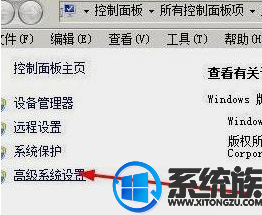
3、在打开的对话框中,切换到高级选项,找到性能这一栏,点击右面的【设置】按钮;

4、打开了性能选项,我们还是切换到【高级】选项下,然后看到下面的这个虚拟内存了吗,点击更改;

5、一般打开虚拟内存设置对话框的时候,你会看到都是灰色的无法设置,因为勾选了上面的这个自动管理,先取消勾选这里;
你会看到下面都可以设置了,先来分配一下虚拟内存的盘符,一般是参考下面的【推荐】这个值,如果你觉得有点小,可以比这个值再稍微大一些,比如推荐值是1521,你可以设定为1600等;


6、最后重启电脑就能使设置生效。
设置虚拟内存的原则:
1、虚拟内存设置的太大会拖慢系统反应:虚拟内存不是越大越好,因为虚拟内存越大,内存的读取速度就会越慢,造成系统反应迟钝。有人推荐设置虚拟内存的大小为物理内存的0.5--3倍,我建议还是不要超过1倍为好。
2、虚拟内存设置在c盘是最好的:虚拟内存放在c盘是读取速度最快的,但是有的人的C盘过小,装一个系统就快要满了,这时候只能是放在其他盘了。
3、虚拟内存是损伤硬盘的:虚拟内存的读取速度比不上物理内存,而且经常快速的读取数据也容易造成硬盘的损伤。所以我们建议你设置虚拟内存以够用为标准,够用即可,不要设置的太大。
以上就是win7设置虚拟内存后导致电脑卡怎么办的参考教程了,小伙伴们可以根据小编带来的这个虚拟内存设置的教程进行参考,就可以完美的解决这个虚拟内存设置的问题了,是不是感觉非常的简单呢?也希望本期教程可以给大家带来帮助,感谢支持。
下一篇: win7休眠不断网怎么设置的方法推荐


















